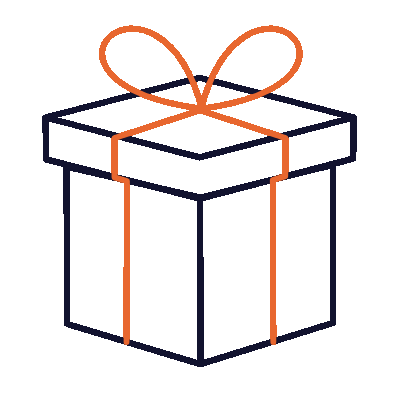اگر شما دارای وب سایتی مبتنی بر HTML هستید، ممکن است از چگونگی تبدیل قالب HTML به قالب وردپرس تعجب کنید و اینکه چگونه می توانید این کار را انجام دهید.با وجود اینکه فناوری وب تا کنون راه درازی را طی کرده است، هنوز وبسایتهایی وجود دارند که صرفاً با HTML ایجاد شدهاند .
در طراحی سایت و تبدیل قالب HTML به قالب وردپرس می توانید از چندین گزینه ای که در اختیار دارید استفاده کنید. تکنیکهایی که در دسترس هستند از تبدیلهای دستی تا مشارکت با کارشناسانی که میتوانند تمام کارهای سنگین را انجام دهند، متغیر است.
در این مقاله، چهار روش مختلف برای تبدیل قالب HTML به قالب وردپرس را پوشش خواهیم داد. برای هر کدام، دستورالعملها و منابعی را ارائه میدهیم که میتوانند به شما کمک کنند تا یک وبسایت مبتنی بر HTML را در وردپرس بیاورید.
روش های مختلف تبدیل قالب HTML به قالب وردپرس
رو ش های مختلفی برای اینکار وجود دارد که در ادامه به آن ها می پردازیم:
تبدیل HTML به صورت دستی
اولین گزینه در این زمینه، تبدیل دستی می باشد. با توجه به اینکه این کار کاملا عملی صورت می گیرد، باید از دسترسی به فایلهای وبسایت اصلی و جدیدتان اطمینان حاصل کنید.
معمولا، به این منظور از یک برنامه پروتکل انتقال فایل امن (SFTP) استفاده می شود . با دسترسی به وب سایت خود، می توانید مراحل زیر را انجام دهید.
- یک پوشه قالب ایجاد کنید
ابتدا باید یک پوشه برای نگهداری فایلهای قالب جدید خود ایجاد کنید و آن را با نام قالب جدید نامگذاری کنید. با استفاده از ویرایشگر کد خود، می توانید پنج فایل خاص ایجاد نمایید:
style.css
index.php
header.php
footer.php
sidebar.php
در حال حاضر، می توانید این فایل ها را خالی بگذارید و آنها را در پوشه ای که ایجاد کرده اید ذخیره کنید.
- CSS موجود را کپي کرده و جايگذاري نمایید
اولويت بعدي شما سفارشي کردن فايل Cascading Style Sheet (CSS) است . در اينجا شما تمام عناصر سبک مختلف را براي سايت خود مشخص مي کنيد.
اين تمرين خوبي براي اضافه کردن اطلاعاتي درباره فايل است. در واقع، وقتي صحبت از وردپرس ميشود، عناصري وجود دارند که براي نمايش موضوع در فهرست قالب مورد نياز هستند .
در ادامه اين اطلاعات، براي انتقال سبکهاي CSS موجود از وبسايت اصلي خود به موضوع جديد آورده شده که مي توانيد آن ها را جايگذاري کنيد.
- HTML موجود را جدا کنيد
در وب سايت اصلي و احتمالاً در فايل index.html، کد HTML وجود دارد که هدر، پاورقي، نوار کناري و قسمت هاي محتواي اصلي را مشخص مي کند. بايستی هر يک از اين عناصر در فايل هاي جديدي که براي قالب وردپرس ايجاد شده است، تقسيم شود.
به عنوان مثال، در فايل index.html وب سايت اصلي خود ، مي توانيد اولين تگ <div> را با کلاس ‘main’ پيدا کنيد. هر چيزي که قبل از اين تگ است را مي توان کپي کرد و در فايل header.php جديد خود جايگذاري کرد .
سپس اين فرآيند را براي تگ هاي “sidebar” و “footer” تکرار خواهيد کرد. کد موجود در هر يک از آن عناصر را کپي کرده و در فايل هاي PHP مربوطه قرار دهيد.
اکنون، آنچه براي شما باقي ميماند، بخش اصلي فايل index.html شماست . اين همان چيزي است که طرح محتواي اصلي وب سايت مبتني بر HTML شما را تشکيل مي دهد. شما بايد اين کد باقيمانده را کپي کنيد و آن را در فايل index.php جديد خود قرار دهيد .
- فايل Index.php خود را پيکربندي کنيد
قدم بعدي شما اين است که مطمئن شويد فايل فهرست جديد شما ميتواند فايلهاي لازم را براي فعال کردن قالب شما براي نمايش ساختار و سبک سايت شما پيدا کند. براي رسيدن به اين هدف، از برچسب هاي قالب وردپرس استفاده خواهيد کرد . از اينها براي بازيابي فايلهاي header، footer و sidebar به موضوع استفاده ميشود.
به عنوان مثال، با استفاده از تگ زير، فايل هدري را که ايجاد کرده ايد نمايش داده مي شود:
get_header();
شما اين را در فايل قالب index.php خود يا در صفحات بعدي که مي خواهيد هدر ظاهر شود قرار دهيد. همين امر در مورد فوتر شما نيز صدق مي کند.
بخش مهم ديگري از الگوي جديد شما وجود دارد که بايد آن را نيز درک کنيد. اين حلقه وردپرس ناميده ميشود – قطعهاي از کد PHP که به قالب ميگويد پستها را وارد کند. همچنين مي توان آن را براي کنترل تعداد پست هاي نمايش داده شده سفارشي کرد.
- قالب جدید خود را آپلود کنید
اکنون که قالب جدید شما آماده عمل است، باید پوشه آن را در پوشه wp-themes/content/ وب سایت خود قرار دهید.
پس از آپلود فایلها، میتوانید وارد داشبورد وردپرس خود شوید و به Appearance > Themes بروید. در اینجا، باید قالب جدید خود را در لیست مشاهده کنید و بتوانید روی Activate کلیک کنید و شروع به استفاده از آن نمایید.
وارد کردن محتوای HTML با یک پلاگین
استفاده از یک افزونه برای انتقال محتوا از سایت قدیمی و مبتنی بر HTML یکی از روش های مدیریت این فرآیند است. متأسفانه، ابزارهای سازگار با نسخه های اخیر وردپرس محدود و کم می باشند اما نسخه آزمایشی رایگان WP Site Importer وجود دارد که می توانید از آن استفاده کنید.
این افزونه توانایی اسکن کل وب سایت را داشته و قادر به فهرست کردن محتوای قابل جابجایی است. اگر HTML شما برای شروع به خوبی سازماندهی شده و “تمیز” باشد، بهترین کار را دارد. میتوانید محتوایی از جمله منوها و پیوندها را وارد نمایید.
استفاده از قالب childe
راه دیگری که برای انتقال سایت HTML به وردپرس وجود دارد استفاده از childe theme است . در اینجا کارکرد و سبک پایه به شیوه قالب اصلی می باشد، اما امکان حفظ ترفندها و سفارشیسازی های انجام شده حتی در صورت بروزرسانی والد، وجود دارد.
- یک قالب را انتخاب کنید
بسیاری از قالب های خوش ساخت و رایگان برای انتخاب در فهرست قالب وردپرس وجود دارد . هنگامی که یکی را که دوست دارید انتخاب کردید، باید آن را نصب کنید تا فایل های آن در فهرست فایل های وب سایت شما در دسترس باشد:با این حال، نیازی به فعال کردن این قالب والد ندارید.
- یک پوشه برای chile theme ایجاد کنید
در مرحله بعد، باید با یک برنامه FTP به فایل های خود دسترسی داشته باشید و یک پوشه جدید در پوشه wp-content/themes خود ایجاد کنید . این فایل باید همان نام طرح زمینه والدین شما باشد و “-child” به انتهای آن اضافه شود.
برای مثال، اگر میخواهید یک chile theme برای Twenty Nineteen ایجاد کنید ، میتوانید پوشهای به نام twentyninine-child ایجاد کنید:
این تنظیم به این معنی است که پس از تنظیم بقیه فایلهای طرح زمینه ضروری، childe theme شما میتواند به طور خودکار توابع و سبکها را از طرح زمینه اصلی بیرون بکشد.
- یک برگه سبک تنظیم کنید
در گام بعدی شما باید فایل style.css را تنظیم کنید. وردپرس برای کار کردن رابطه تم والد-فرزند به اطلاعات خاصی در شیوه نامه نیاز دارد. همچنین در صورت نیاز، امکان چسباندن اطلاعات سبک اضافی از فایلهای HTML اصلی وجود دارد.
- یک فایل Function.php را تنظیم کنید
اکنون که اساساً دو قالب دارید که با آنها کار می کنید، باید به وردپرس بگویید که شما به CSS والد وابسته است. به این منظور، می توانید PHP ()wp_enqueue_style را فراخوانی کنید.
ابتدا یک فایل function.php ایجاد میکنید و آن را در پوشه chile theme قرار میدهید. این فایلی است که در آن تابع enqueue را اجرا میکنید که وابستگیها و سلسلهمراتب قالب را بیان میکند.
- chile theme را فعال کنید
هنگامی که این فایل های جدید را در سرور وب سایت خود آپلود کردید، می توانید به داشبورد وردپرس خود برگردید و به Appearance > Themes بروید . در آنجا، اکنون باید chile theme را کاملاً آماده ببینید.
با کلیک روی Activate در طرح زمینه childe، قادر به تنظیم آن به عنوان موضوع وب سایت خود خواهید بود. سپس محتوای وب سایت HTML آماده کپی در سایت جدید وردپرس خواهد بود.
یک سرویس تبدیل سایت بخرید
اگر زمان یا منابع لازم برای انجام یک تبدیل را ندارید، می توانید یک سرویس تبدیل را نیز بررسی کنید. علاوه بر این، اگر به منابع یا کمک بیشتری برای انتقال سایر محتوای وردپرس نیاز دارید، در اینجا در WP Engine ما راه حل ها و منابع زیادی را برای مهاجرت و تبدیل ارائه می دهیم.
- HireWPGeeks
HireWPGeeks یک گزینه تبدیل سرویس کامل است. این همه کارهای سنگین را انجام می دهد و در نهایت به یک وب سایت وردپرس انعطاف پذیر، پاسخگو و مبتنی بر موضوع خواهید رسید که با تمام محتوای شما کامل است. برای دریافت قیمت باید با شرکت تماس بگیرید، اما می توانید خدمات آن را از 89 دلار شروع کنید.
- راه حل های FantasTech
اسکرین شات از برند جدید Fantastech
FantasTech Solutions یکی دیگر از خدمات تبدیل HTML به وردپرس است. این تبدیل های بسیار حرفه ای از HTML به قالب های تم وردپرس با کیفیت بالا و کدگذاری شده را تبلیغ می کند. باید به خاطر داشته باشید که هزینه ها از 297 دلار برای یک صفحه شروع می شود. صفحات اضافی هر کدام از 147 دلار شروع می شوند، با قیمت دقیق بسته به پیچیدگی.
تجربه سایت خود را با موتور WP سفارشی کنید
ممکن است کار بزرگی به نظر برسد، اما تبدیل وبسایت HTML شما به وردپرس میتواند فرصتهای زیادی را باز کند. با این پلتفرم بسیار انعطافپذیر و توسعهپذیر، چابکتر میشوید و قادر خواهید بود محتوای جدید را به سرعت گسترش دهید.